本教程适用版本:WPS 365 点击免费使用
在工作中我们常常使用WPS演示去制作幻灯片。
WPS演示中的母版可以在新建幻灯片时,统一修改幻灯片的字体、颜色、背景等格式,提高我们的办公效率。
 ■那么如何使用幻灯片母版呢?
以此幻灯片为例,点击上方菜单栏-视图-幻灯片母版,此时进入母版编辑模式。
插入母版的作用是插入一个新的幻灯片母版。
插入版式的作用是插入一个包括标题样式的幻灯片母版。
主题、字体、颜色和效果,可以统一修改所有幻灯片的主题、字体、颜色和效果。
例如我们点击字体,选择幼圆字体,所有的幻灯片就统一修改成幼圆字体了。
■那么如何使用幻灯片母版呢?
以此幻灯片为例,点击上方菜单栏-视图-幻灯片母版,此时进入母版编辑模式。
插入母版的作用是插入一个新的幻灯片母版。
插入版式的作用是插入一个包括标题样式的幻灯片母版。
主题、字体、颜色和效果,可以统一修改所有幻灯片的主题、字体、颜色和效果。
例如我们点击字体,选择幼圆字体,所有的幻灯片就统一修改成幼圆字体了。
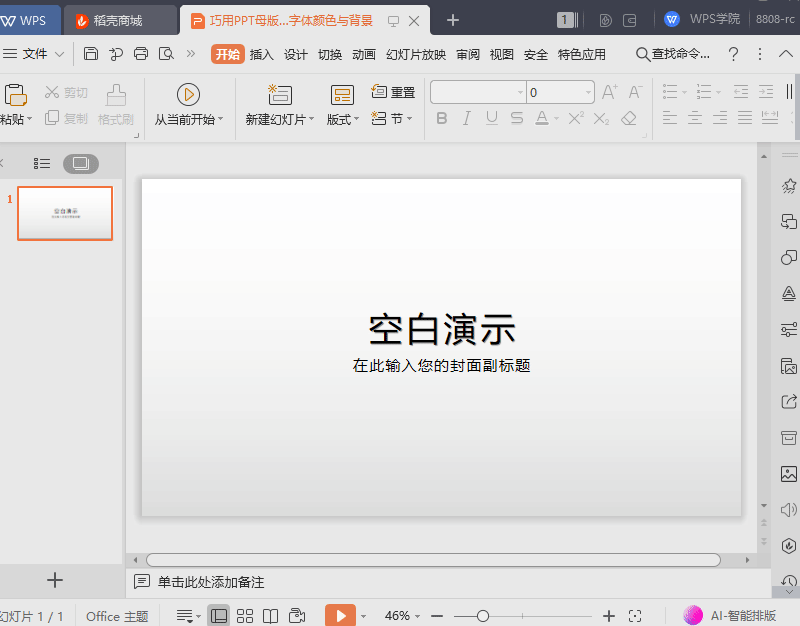
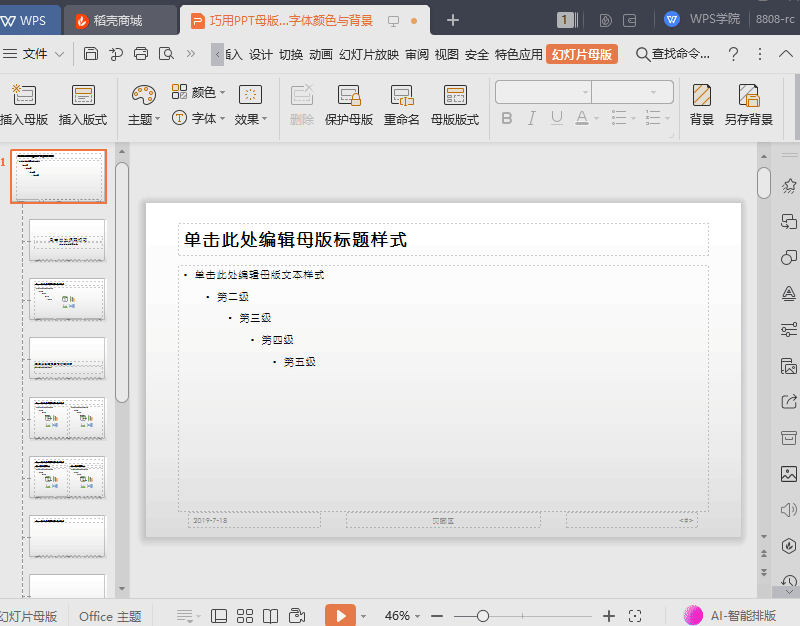 ■保护母版的作用是保护所选的幻灯片母版,点击保护母版我们可见在此母版左侧有固定图标。
重命名母版是对母版进行重新命名。
母版版式可以设置母版中占位符元素,假如我们删除母版左下角日期,该怎么添加呢?
点击母版版式,在弹出的对话框中勾选日期,点击确定,就可以添加日期了。
点击关闭,就关闭幻灯片母版视图并返回演示文稿编辑模式了。
■保护母版的作用是保护所选的幻灯片母版,点击保护母版我们可见在此母版左侧有固定图标。
重命名母版是对母版进行重新命名。
母版版式可以设置母版中占位符元素,假如我们删除母版左下角日期,该怎么添加呢?
点击母版版式,在弹出的对话框中勾选日期,点击确定,就可以添加日期了。
点击关闭,就关闭幻灯片母版视图并返回演示文稿编辑模式了。
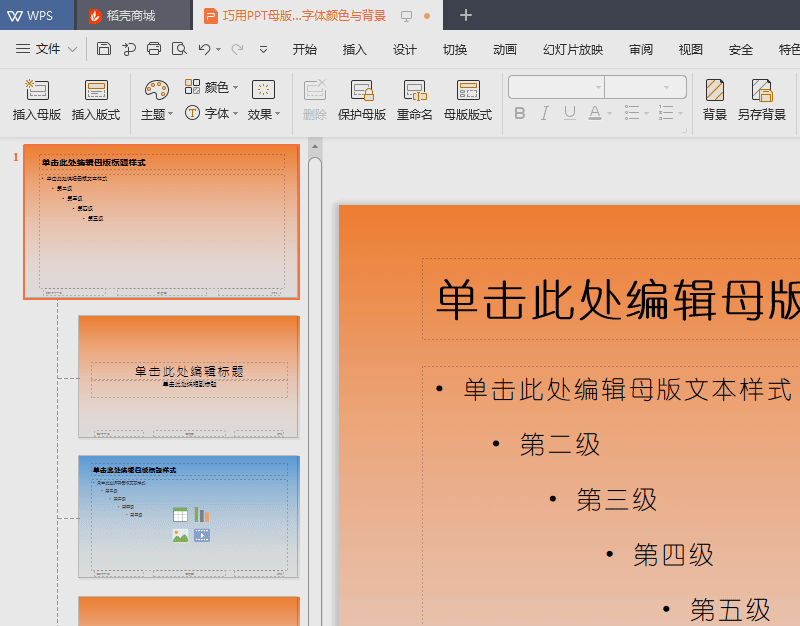 使用母版可以大大提高我们的办公效率,快快学习吧!
使用母版可以大大提高我们的办公效率,快快学习吧!
